- 1PS提示:因為圖層已鎖定,無法編輯圖層的處理方法
- 2picacg蘋果版怎么找不到|picacg ios版是不是下架了介紹
- 3Adobe Illustrator CS5 序列號大全
- 4ACDsee注冊碼免費分享(含ACDsee18、ACDsee10等版本)
- 5PDF瀏覽器能看3D文件嗎?PDF瀏覽器看3D文件圖文詳細教程
- 6Potato(馬鈴薯聊天)怎么注冊不了|Potato不能注冊處理方法介紹
- 7Potato(土豆聊天)怎么換頭像|Potato app更改頭像方法介紹
- 8最新的Adobe Illustrator CS4序列號大全
- 9qq郵件是否已讀怎么看 QQ郵箱已經發出去的郵件怎么知道對方是否已經查看
- 10Intel i7-9700K性能跑分曝光:同代提升約12%
- 11AMD推土機架構回顧:雖隕落卻是Zen成功的墊腳石
- 12企業微信怎么登陸 微信企業版賬號登錄方法流程
[摘要]共享打印機拒絕訪問怎么辦?當我們將打印機設置共享連接后,局域網中的用戶在連接我們電腦中共享的打印機后卻遇到了無法連接的現象,彈出“拒絕訪問”的提示,該怎么辦呢?針對這樣的現象是由于沒有正確設置共享導致的,我們可以按下面方法進行修復。“用戶...
共享打印機拒絕訪問怎么辦?當我們將打印機設置共享連接后,局域網中的用戶在連接我們電腦中共享的打印機后卻遇到了無法連接的現象,彈出“拒絕訪問”的提示,該怎么辦呢?針對這樣的現象是由于沒有正確設置共享導致的,我們可以按下面方法進行修復。
“用戶賬戶限制”故障是由于沒有GUEST賬戶導致的,我們可以按下面方法進行修復:
步驟1、點擊“我的電腦”→ “右鍵”→ “管理”
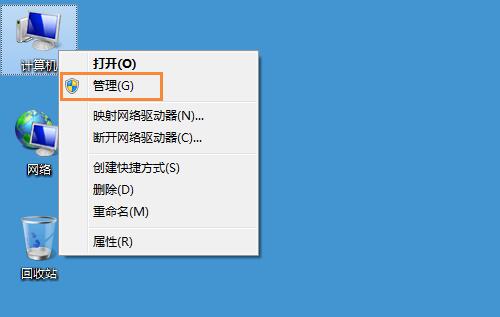
步驟2、在彈出的對話框左面,點擊“本地用戶和組”。
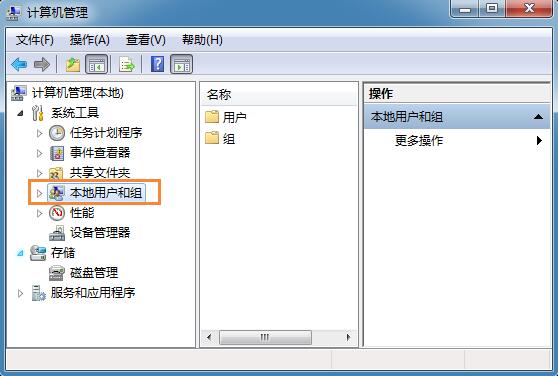
步驟3、然后單擊“本地用戶和組”下面的“用戶”。

步驟4、在界面右面找到Guest,右鍵“Guest”→“屬性”。
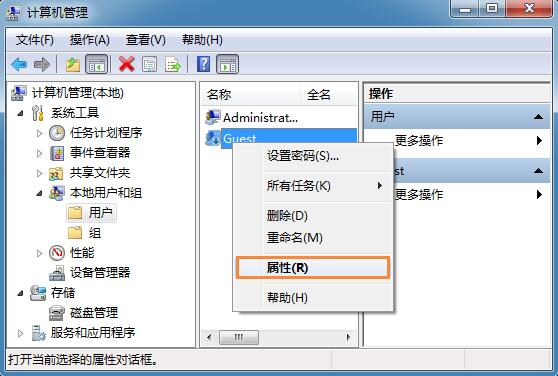
步驟5、在彈出的對話框里把“賬戶已禁用”前面的勾去掉,點擊確定保存設置即可。
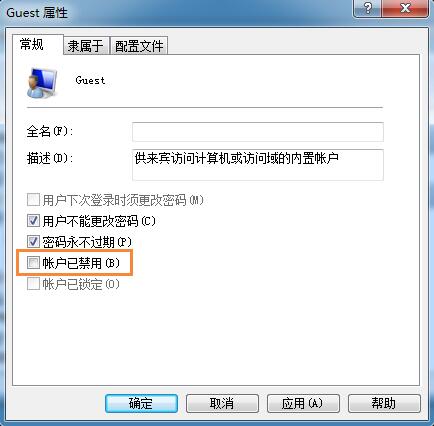
“登陸失敗:未授予用戶在計算機上的請求登陸類型”故障的解決方法:
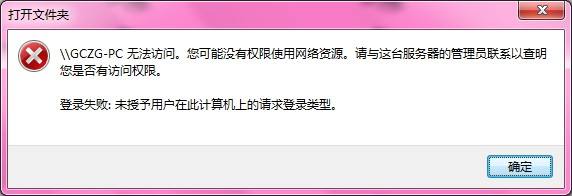
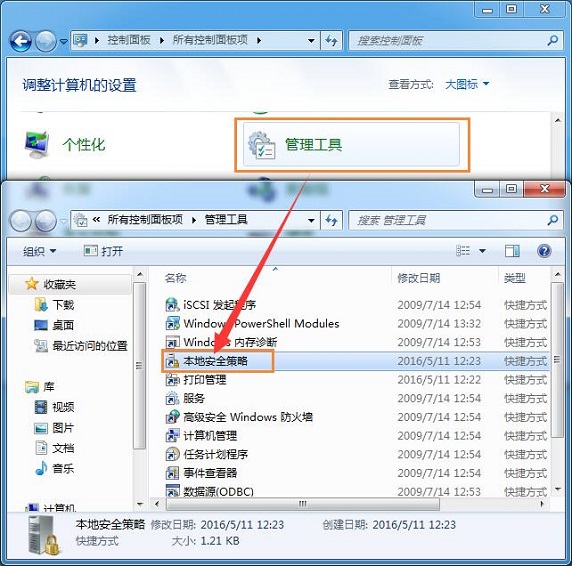
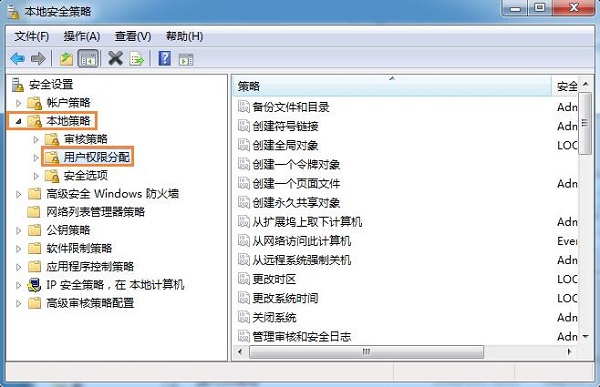
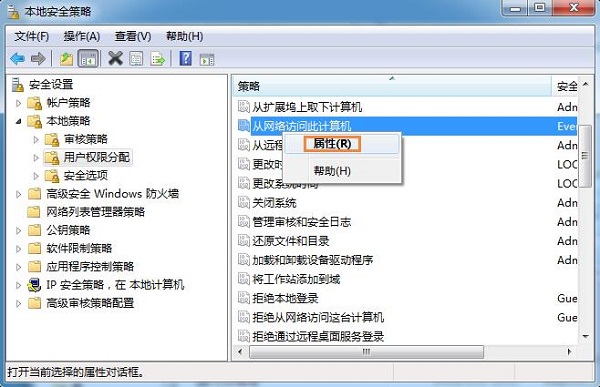

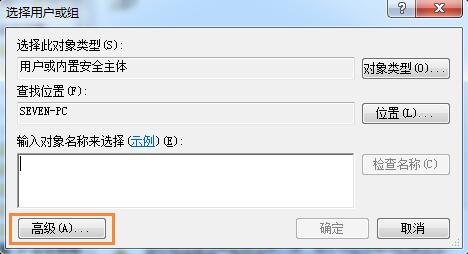
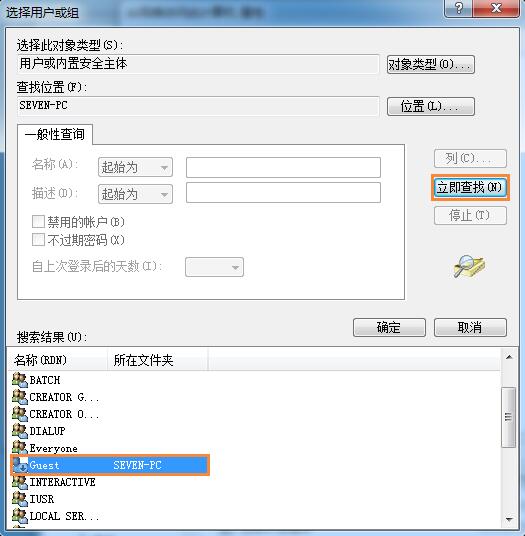
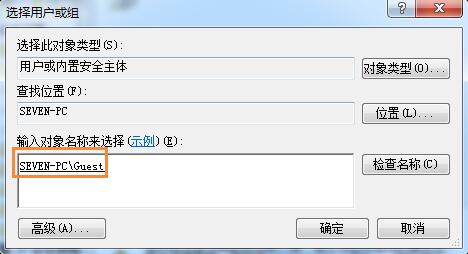
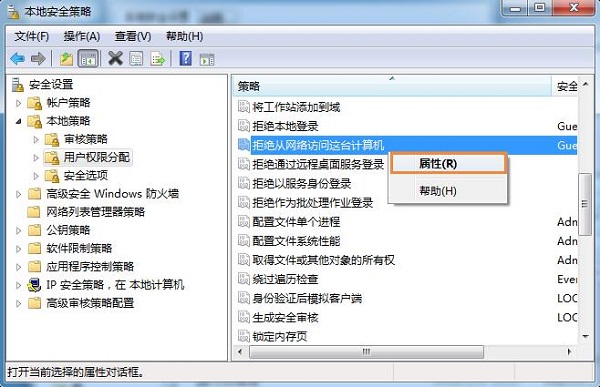
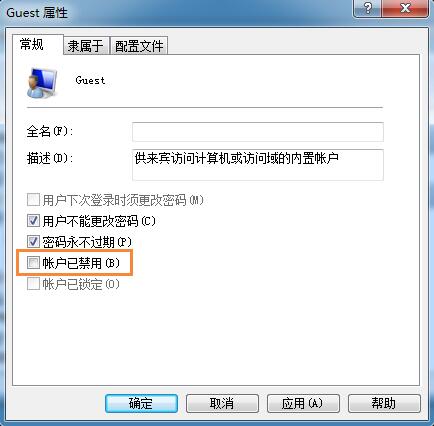
“登陸失敗:未授予用戶在計算機上的請求登陸類型”故障的解決方法:
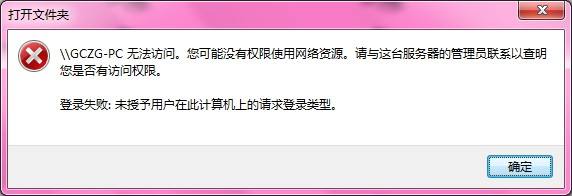
步驟1、打開“控制面板”→“管理工具”→“本地安全策略”。
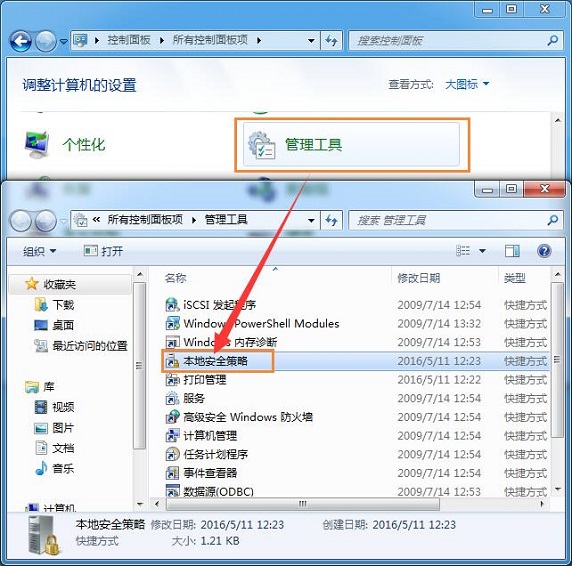
步驟2、在彈出的窗口選擇“本地策略”→“用戶權限分配”。
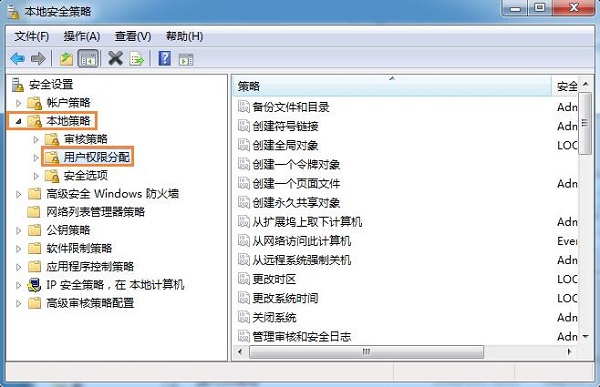
步驟3、找到界面右面的“從網絡訪問此計算機”→“右鍵”→“屬性”。
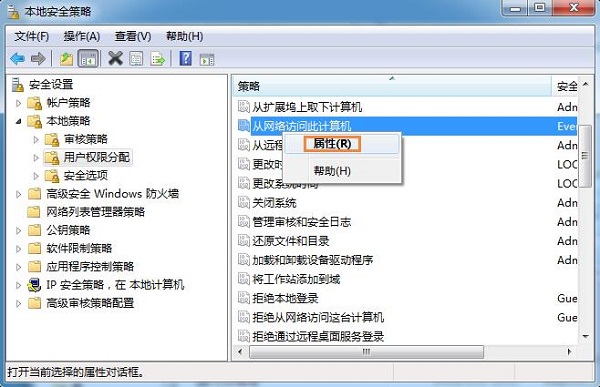
步驟4、在彈出的對話框中選擇“添加用戶或組(u)...”。

步驟5、在彈出的對話框中選擇“高級”,如圖:
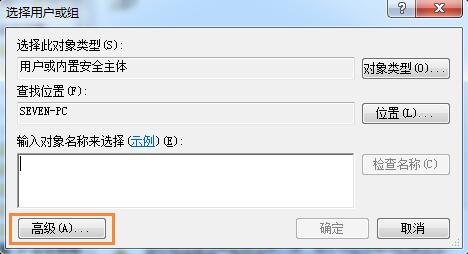
步驟6、然后選擇“立即查找”→在下面出現的用戶組里面選中”Guest“然后點擊”確定“,如圖:
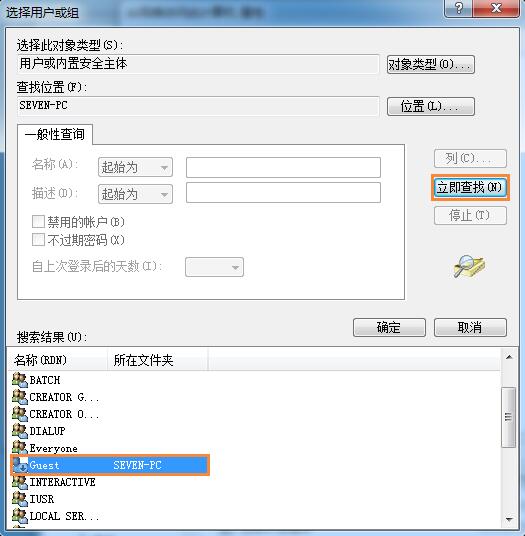
步驟7、此時Guest用戶就加入到了”允許用戶從網絡訪問此計算機“的行表中,如圖:
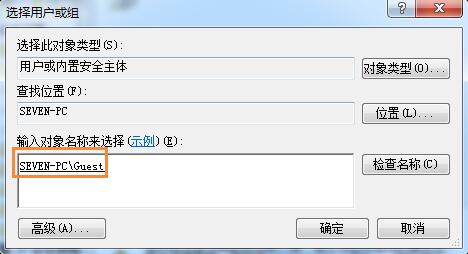
步驟8、返回到本地安全策略頁面,找到”拒絕從網絡訪問該計算機“→”右鍵“→”屬性“。
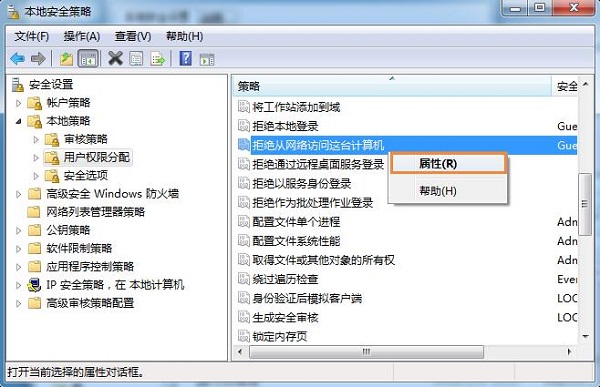
步驟9、然后在彈出的對話框中選中”Guest“用戶,然后點擊刪除,最后點擊確定保存設置。
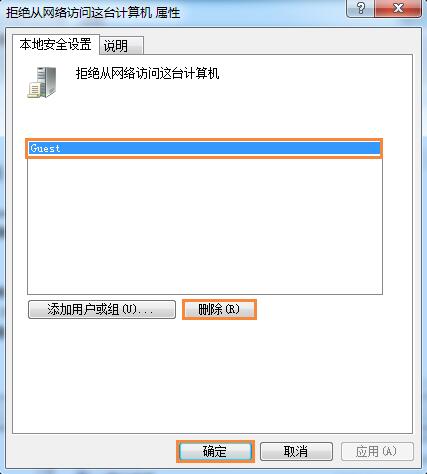
以上便是小編給大家分享的win7系統中打印機無法共享拒絕訪問的修復方法,大家可以參考連接共享打印機的錯誤提示來選擇合適的解決方法進行解決。
windows 7 的設計主要圍繞五個重點——針對筆記本電腦的特有設計;基于應用服務的設計;用戶的個性化;視聽娛樂的優化;用戶易用性的新引擎。 跳躍列表,系統故障快速修復等,這些新功能令Windows 7成為最易用的Windows。
推薦資訊 總人氣榜
最新教程 本月人氣
- 1oppo r9與華為榮耀7哪一個好 華為榮耀7與oppo r9比較評測
- 2oppo r9與華為mate s哪一個好 華為mate s與oppo r9比較評測
- 3oppo r9與華為mate8哪一個好 華為mate8與oppo r9比較評測
- 4oppo r9與小米4比較評測 小米4好還是oppo r9好
- 5oppo r9與小米5尊享版哪一個好 小米5尊享版與oppo r9比較評測
- 6oppo r9與vivo x6plus比較評測 vivo x6plus還是oppo r9好
- 7oppo r9與vivo x6哪一個好 vivo x6跟oppo r9的區別
- 8vivo x6s plus與vivo x6s的區別 vivo x6s與vivo x6s plus比較
- 93星s73卡雙待如何弄 3星galaxy s73卡雙待改裝圖文說明教程
- 10oppo r9plus如何預約 oppo r9plus預約圖文說明教程
- 11抱抱軟件如何玩 抱抱軟件如何開美顏 抱抱如何打開美顏圖文說明教程_綠茶安卓網
- 12360手機f4與奇酷青春版比較評測 奇酷青春版與360手機f4哪一個好
- 1蘋果手機如何設置微信透明頭像
- 2鬼怪大結局是什么?韓劇《鬼怪》大結局第16集視頻鏈接
- 3詳細說明MySQL5.7中的關鍵字與保留字
- 4紅米3s與紅米note3哪一個好 紅米note3與紅米3s比較評測
- 5聯想zuk z2開發者模式如何開 聯想zuk z2開發者模式打開圖文說明教程
- 6谷歌瀏覽器|谷歌瀏覽器屏蔽廣告圖文說明教程 谷歌瀏覽器如何屏蔽廣告
- 7用PS如何將照片背景換成藍色
- 8知道sql語句中where與having的區別
- 9mysql event事件調度器的圖文代碼詳細說明
- 10QQ影音如何截取QQ表情?QQ影音截取QQ表情圖文說明教程
- 11QQ影音如何播放3D視頻?QQ影音播放3D視頻設置技巧
- 12最新愛奇藝會員賬號密碼大全(2017.2.20)

